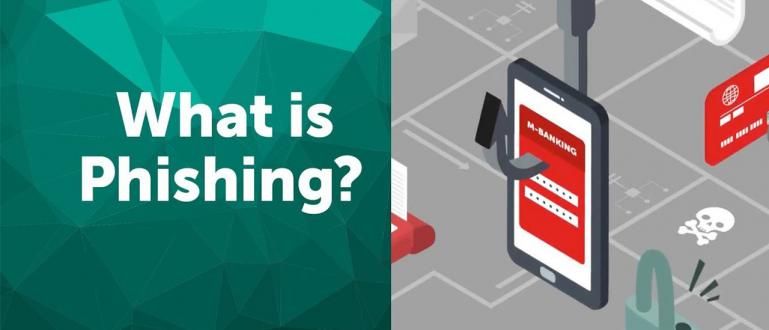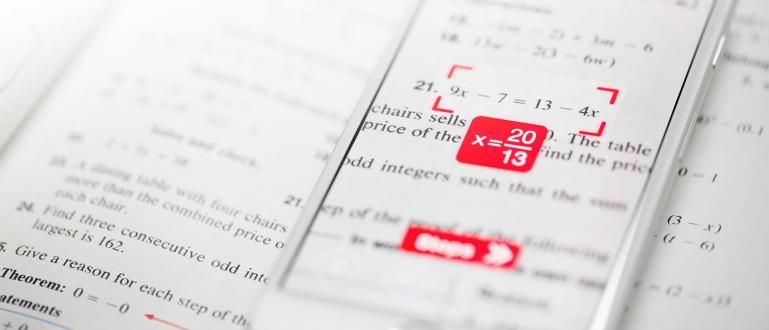Vai vēlaties uzzināt, kā pārbaudīt precīzu Samsung ekrānu, piemēram, kā? Šoreiz ApkVenue pastāstīs par vienkāršāko un precīzāko Samsung ekrāna pārbaudes veidu.
Samsung ir pazīstams kā viens no Zīmols viedtālrunis ar ārkārtīgi lielu lietotāju skaitu Indonēzijā.
Šis Dienvidkorejas uzņēmums spēj aizraut daudzu viedtālruņu lietotāju sirdis Indonēzijā, pateicoties saviem jauninājumiem un valdzinošajai produktu kvalitātei, tostarp spilgtā un asā ekrāna kvalitātei.
Lai precīzi zinātu, kāda ir jūsu iegādātā Samsung mobilā tālruņa ekrāna kvalitāte, šoreiz Jaka pastāstīs, kā pārbaudīt Samsung ekrānu, ko varat ērti un praktiski praktizēt.
3 veidi, kā pārbaudīt visprecīzāko Samsung HP ekrānu
Ekrāns ir viena no viedtālruņa galvenajām sastāvdaļām. Tās funkcija vizuālās izvades attēlošanā, kā arī ievades nodrošināšana ar pieskārienu padara tās funkciju HP ļoti svarīgu.
Ir vairāki veidi, kā pārbaudīt iegādātā Samsung mobilā tālruņa ekrānu, un šajā rakstā ApkVenue kopīgos trīs labākos no tiem. Šo metodi Jaka ir praktizējis iepriekš, un tā var būt jums kā atsauce.
Interesanti, kādi ir veidi, kā pārbaudīt ekrānu no Samsung mobilā tālruņa? Šeit ir vairāk informācijas!
1. Kā pārbaudīt Samsung ekrānu ar slepeno kodu
Šī pirmā Samsung ekrāna pārbaudes metode ir noklusējuma metode, ko izstrādājis pats mobilā tālruņa ražotājs.
Papildus Samsung ražoto mobilo tālruņu ekrāna kvalitātes pārbaudei šajā mobilajā tālrunī varat pārbaudīt arī citas ierīces.
Lai sāktu izmantot šo funkciju, jums tikai nepieciešams ievades kods*#0*# savā Samsung tālruņa cipartaustiņā.
Pēc koda ievadīšanas tas parādīsies īpašs logs, kurā ir dažādas ierīces izvēlnes, kuras varat pārbaudīt sākot no pikseļu, sensoru un arī skārienekrāna kvalitātes.

1. darbība — kā pārbaudīt, vai Samsung ekrānā nav bojāts pikselis
Kad mobilais tālrunis tiek nomests, dažkārt trieciens var izraisīt dažu ekrāna pikseļu bojāeju.
Varat izmantot šo pirmo Samsung ekrānu, lai pārbaudītu Samsung ekrānu uzziniet, vai jūsu ekrānā ir miruši pikseļi.
Jums vienkārši jāievada kods *#0*# līdz tiek atvērts īpašs logs, un atlasiet vienu no 3 augšdaļā norādītajām krāsām.
Pievērsiet īpašu uzmanību tam, vai uz iznākošās krāsas displeja nav traipu. Miris pikselis tiks parādīta krāsa, kas atšķiras no jūsu atlasītās krāsas.

2. darbība. Kā pārbaudīt Samsung skārienekrānu, jutību un reakciju
Izņemot pārbaudi mirušie pikseļi, šo slepeno kodu var izmantot arī kā Samsung skārienekrāna pārbaudes veidu.
Lai to izdarītu, jums vienkārši ir nepieciešams nospiežot opciju Pieskarieties īpašajā logā, kas tiek atvērts.
Šis atvērtais logs būs parāda Samsung viedtālruņa skārienekrāna jutībug, kas jums ir.

2. Kā pārbaudīt Samsung HP ekrānu, izmantojot Multi Touch Test Application
Ja neticat Samsung noklusējuma ekrāna pārbaudei vai varbūt vēlaties salīdzināt rezultātus, varat izmantot īpašu lietojumprogrammu.
Pārbaudei var izmantot, kā pārbaudīt ekrānu, izmantojot šo lietojumprogrammu mirušie pikseļi, pārbaudiet vairāku pieskārienu, kā arī kā pārbaudes veids skārienekrāns Samsung alternatīva.
ApkVenue ieteiktā lietojumprogramma tiek izsaukta Vairāku pieskārienu pārbaude, un jūs varat to instalēt un izmantot bez maksas.
Kā izmantot vairāku pieskārienu testu
Tiem no jums, kuriem nav lietotnes Vairāku pieskārienu tests, varat tieši lejupielādēt šo lietojumprogrammu, izmantojot tālāk norādīto saiti, banda.
 Apps Utilities Spencer Studios LEJUPIELĀDE
Apps Utilities Spencer Studios LEJUPIELĀDE Lietojumprogrammas izmantošana kā alternatīva Samsung mobilā tālruņa ekrāna pārbaude ir arī ļoti vienkārša.
Jums vienkārši jāatver lietotne un jāizvēlas viens no 3 testiem, ko vēlaties palaist.
1. darbība. Kā pārbaudīt Samsung mobilā tālruņa ekrānu tā Multi Touch funkcijai
Izvēlieties izvēlni Vairāku pieskārienu pārbaude ja vēlaties redzēt funkciju vairāku pieskārienu jūsu Samsung mobilajā tālrunī darbojas normāli vai ne.
Kad tiek atvērts jauns logs, jums vienkārši jāpieskaras tālruņa ekrānam un jānovēro cik jutīgs ir sensors vairāku pieskārienuviņa.

2. darbība. Kā pārbaudīt Samsung skārienekrānu, izmantojot lietotnes
Papildus jutīguma pārbaudei vairāku pieskārienu jūsu mobilajā tālrunī, šī lietojumprogramma var būt arī veids skārienekrāna pārbaude jūsu Samsung.
Metode ir arī ļoti vienkārša, vienkārši atlasiet krāsas pārbaudes izvēlni un pārbaudiet, vai skārienievade, ko ievadāt ekrānā, darbojas labi vai nē.

3. darbība — kā Samsung tālruņa ekrānā atrast mirušos pikseļus
Meklēt mirušie pikseļi, jums vienkārši jānospiež trešā opcija, kas ir krāsu tests.
Šajā izvēlnē viedtālruņa ekrānā tiks parādītas noteiktas krāsas, kuras var izmantot salīdzināšanai mirušie pikseļi vai nē.

3. Kā manuāli pārbaudīt Samsung ekrānu
Pēdējā metode, ko ApkVenue šoreiz iesaka, ir manuāli pārbaudīt Samsung ekrānu.
Mobilā tālruņa ekrāna bojājumu esamību vai neesamību dažreiz var redzēt manuāli. Jums vienkārši vajag pārbaudiet katru sava mobilā tālruņa ekrāna daļu vai ir plaisas vai nav.
Turklāt jūs varat arī pārbaudiet katras ekrāna daļas jutību un reakciju uzmanīgi, lai redzētu, vai ir bojājumi vai nē.
Šie ir 3 veidi, kurus varat izmantot, lai pārbaudītu Samsung mobilā tālruņa ekrāna kvalitāti.
Jūs varat izmantot šo metodi viegli un bez maksas, un arī rezultāti ir diezgan precīzi.
Cerams, ka ApkVenue šoreiz kopīgotie padomi var būt noderīgi, lai pārbaudītu mobilā tālruņa ekrāna kvalitāti.
Lasiet arī rakstus par Lietotnes vai citi interesanti raksti no Restu Wibowo.